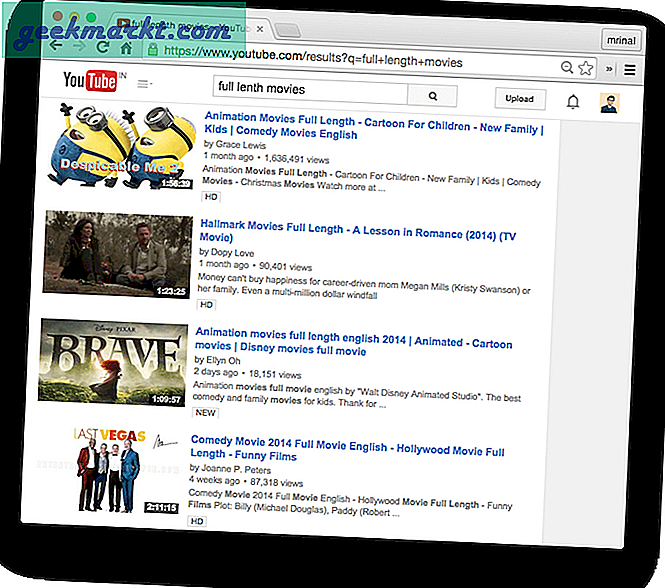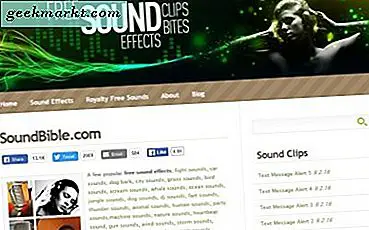Enten du er på PC, Android eller iOS, hvis du snubler over en interessant video på Instagram, er jeg sikker på at du skulle ønske du kunne laste den ned til din lokale lagring. Selv om det ikke er noen offisiell måte å laste ned videoer fra Instagram, finnes det apper og verktøy på nettet, som enkelt kan gjøre det. I denne artikkelen har jeg kuratert noen av de beste måtene å laste ned videoer fra Instagram på PC, Android eller iOS. Disse fungerer bra med offentlig video du vil laste ned. Så la oss komme i gang.
Du kan også se på hele vår Instagram-funksjon, tips og triksdekning her.
Last ned videoer fra Instagram på datamaskinen
Instagram er en mobilapp, men du kan bla gjennom Instagram-feed på datamaskinen din. Så om du finner en interessant video eller et klipp du vil laste ned og prøver å redigere. Slik gjør du det.
Lese Slik går du live på Instagram fra PC
Metode I - Chrome Extension
Hvis du nettleser Insta på PC, som jeg gjør. En kromforlengelse er den enkleste måten å laste ned en video, pluss det tar knapt et eneste trykk når du installerer utvidelsen. Vi skal bruke en utvidelse kalt Downloader for Instagram. Når du er ferdig med å laste ned utvidelsen, ser du et nedlastingsikon øverst til høyre i Chrome-vinduet. Nå ganske enkelt bytt til Instagram-profilen din eller feeden til videoen du vil laste ned. Du vil merke et lite nedlastingsikon på toppen av hvert videoinnlegg, bare trykk på det og videoen din blir lastet ned på kort tid. Enkelt ikke sant?
Husk å se nedlastingsikonet. Du må sveve musen over innlegget
Få Downloader for Instagram

Metode II - Online Video Downloader
Hvis du ikke vil laste ned en utvidelse, bruker en alternativ metode et nettsted. Du kan bare kopiere og lime inn video-URL-en til et hvilket som helst nettsted for nedlasting av videoer som Last ned Instagram-videoer. Det er litt arbeid å kopiere den spesifikke innleggslinken. Først må du åpne profilsiden av opplasteren og deretterHøyreklikk på videoen og velg ‘kopier videoens URL. ’Nå åpne Last ned Instagram Videos-nettstedet, lim inn lenken, og trykk på Last ned Instagram Video. Nettstedet vil ta noen sekunder og omdirigere deg til nedlastingssiden der du kan hente videofilen i mp4.
Besøk Last ned Instagram-videoer

Metode III - Last ned videoer fra Instagram på Android
Selv om metodene ovenfor er gode hvis du bruker en PC, er de fleste brukere fortsatt avhengige av mobilapper for å bruke Instagram. Heldigvis har vi mange apper som lar deg laste ned Instagram-videoer enkelt. Den jeg bruker er Fast Save for Instagram. Appen er gratis og gjør det enkelt å laste ned videoer med noen få enkle trinn. Den eneste ulempen med denne appen er at den inneholder annonser som dukker opp fra tid til annen. Men siden vi ikke alltid skal laste ned videoer hele tiden, kan det ignoreres.
Du kan se videoer i Min lagrede seksjon og også se dem i appen som historier på toppen
Deretter aktivere FastSave-tjenesten fra hjemmesiden, åpne Instagram. Bytt til videoen du vil laste ned, og trykk på det tre vertikale prikkikonet på toppen av innlegget. Velg del til og trykk på FastSave fra delingsapp-menyen. Etter dette trinnet blir du bedt om å behandle vinduet, trykk på ferdig når det er over. Klikk deretter på Lagrede videoer for å se nedlastingsfilen.
Få Fast Save for Instagram

Metode IV - Last ned videoer fra Instagram på iPhone
I motsetning til Android er det ikke noe braInstagram video nedlasting app for iOS. De fleste apper jeg fant, er betalt og trenger også påloggingsinformasjonen til Instagram for å fungere. Denne lar deg imidlertid gjøre det ved å bare kopiere lenken. Vi skal bruke en app som heter Instdown. La oss se hvordan det fungerer.
Du kan også bruke Siri Shortcut-metoden hvis du ikke vil installere appen. Les mer her
Åpne Instagram og bla til videoinnlegget. Trykk på de tre horisontale ikonene og trykk kopier lenken. Dette vil kopiere lenken til utklippstavlen. Nå når du åpner appen, blir koblingen automatisk kopiert. Nå trykk på nedlastingsknappen til høyre for adresselinjen. Appen vil be deg om å gi tilgang til bilder. Velg Tillat tilgang til alle bildene, så er du ferdig. Du kan se videoen i galleriet ditt. Merk at dette ikke tillater nedlasting av private videoer.
Få Instdown

Innpakning
Hvis du er på Instagram-nettet, foreslår jeg at du bruker Chrome-utvidelsen. Det er den enkleste metoden, ettersom alt du trenger å gjøre er å trykke på ikonet på innlegget. På den annen side, hvis du bruker en Android- eller en iOS-enhet, lar appene jeg foreslo deg enkelt laste ned videoer uten å logge på. Håper du synes disse metodene er enkle. Du må også passe på å ikke laste opp andres videoer fra kontoen din med mindre du har uttrykkelig tillatelse fra dem.
Les også Slik laster du ned talemeldinger på Instagram